Memahami Visual Basic Net 2010 Secara Lengkap - Visual Basic 2010 merupakan salah satu bagian dari produk pemrograman terbaru yang dikeluarkan oleh Microsoft, yaitu Microsoft Visual Studio 2010. Visual Studio 2010 .NET merupakan sebuah Integrated Development Environment (IDE) atau lingkungan kerja yang digunakan untuk membangun aplikasi .NET dengan mudah.
Visual Studio Profesional 2010 menyediakan berbagai tool yang lengkap bagi para pengembang untuk membangun aplikasi yang berjalan di .NET Framework. Berbagai tool, antara lain tool Toolbox yang berisi komponen visual, sehingga Anda tinggal drag and drop komponen dan Visual Studio 2010 akan menuliskan kode untuk Anda. Selain itu masih ada jendela wizard yang membantu Anda untuk melakukan pemrograman dengan sangat mudah.
Selain itu Anda juga dapat menulis kode Visual Basic 2010 pada lingkungan kerja lain, seperti Visual Basic Express Edition yang juga disediakan oleh Microsoft secara free bagi para pelajar dan pemula. Pada Visual Basic Express Edition, tool-tool yang terpasang sangat minim dan tidak memiliki komponen visual sehingga Anda harus menuliskan kode dari awal.
Apabila sudah paham mari kita praktikan, pertama saya sudah mendesain layout aplikasi nya, silahkan anda bisa ikuti layout yang saya sudah buat sebelumnya seperti berikut ini
Lalu apa saja tool tool yang saya gunakan , yaitu :
- Label : Merupakan tool untuk membuat teks seperti judul, dan sebagainya. Label tidak bisa di ubah-ubah oleh user.
- TextBox : Merupakan tool untuk membuat teks yang bisa di ubah-ubah oleh user.
- GroupBox : Mengelompokkan kumpulan kontrol (seperti radio button), bisa diberi label judul dan frame yang tidak dapat digulung.
- Button : tombol yang dapat ditekan. Anda dapat menggunakan button agar pengguna dapat memberitahu program untuk melakukan sesuatu.
Disini saya ubah variabel pada Text Box dan Button nya anda bisa ikuti saya , berikut variabel yang saya ubah :
- TextBox1 --> txtgaji
- TextBox2 --> txttunjangan
- TextBox3 --> txtpotongan
- TextBox4 --> txtgajikotor
- TextBox5 --> txtpajak
- TextBox6 --> txtgajiditerima
- Button1 --> ulangi
- Button2 --> keluar
Nah pada pojok kanan atas saya akan menambahkan event KeyPress , Tujuannya untuk Apa ? Keypress ini berfungsi apabila ketika kita menekan ENTER akan otomatis memunculkan Output apabila di tekan Enter tanpa menggunakan Event Klik
Jika sudah anda isikan source Code seperti dibawah ini
Private Sub txtpotongan_KeyPress(sender As Object, e As System.Windows.Forms.KeyPressEventArgs) Handles txtpotongan.KeyPress
txtgajikotor.Text = (Val(txtgaji.Text) + Val(txttunjangan.Text)) - Val(txtpotongan.Text)
txtpajak.Text = Val(txtgajikotor.Text) * 0.1
txtgajiditerima.Text = Val(txtgajikotor.Text) - Val(txtpajak.Text)
End Sub
Kemudian kita akan membuat Source Code pada tombol Reset /Ulangi , yang dimana tombol Reset /Ulangi Ini Berfungsi Untuk mereset/menghapus semua kegiatan aplikasi yang sudah kita isi/inputkan agar bisa di inputkan kembali. klik 2 kali pada button Ulangi dan isi Source Code seperti dibawah ini :
Private Sub keluar_Click(sender As System.Object, e As System.EventArgs) Handles keluar.Clicktxtgajikotor.Text = (Val(txtgaji.Text) + Val(txttunjangan.Text)) - Val(txtpotongan.Text)
txtpajak.Text = Val(txtgajikotor.Text) * 0.1
txtgajiditerima.Text = Val(txtgajikotor.Text) - Val(txtpajak.Text)
End Sub
Kemudian kita akan membuat Source Code pada tombol Reset /Ulangi , yang dimana tombol Reset /Ulangi Ini Berfungsi Untuk mereset/menghapus semua kegiatan aplikasi yang sudah kita isi/inputkan agar bisa di inputkan kembali. klik 2 kali pada button Ulangi dan isi Source Code seperti dibawah ini :
Private Sub ulangi reset_Click(sender As System.Object, e As System.EventArgs) Handles ulangi.Click
txtgaji.Text = ""
txtpotongan.Text = " "
txttunjangan.Text = " "
txtgajikotor.Text = " "
txtpajak.Text = " "
txtgajiditerima.Text = " "
End Sub
Selanjutnya kita akan mengisi SourceCode pada Button Keluar, yang dimana fungsi button ini untuk menutup jendela atau keluar dari aplikasi yang dijalankan, untuk source Code nya hanya sedikit bisa di ikuti source Code dibawah ini
End
End Sub
Sampai disini kita sudah menyelesaikan Program Membuat Aplikasi Sederhana Perhitungan Gaji Karyawan , selanjutnya mari kita eksekusi program yang kita buat . Sebagai Contoh disini
Ada Karyawan memiliki gaji 8 juta dan memiliki uang tunjangan 2 juta , akan tetapi karyawan ini memiliki potongan gaji sebesar 1 juta apabila di totalkan gaji kotor karyawan tersebut adalah 9 juta , dan 9 juta ini akan di potong kembali untuk Pajak sebesar 10 % . Dan apabila ditotalkan kembali maka 9 juta dikurangi 900 ribu . maka total gaji yag diterima adalah 8,1 Juta. Bisa di lihat gambar dibawah ini
Nah sekian untuk Tutorial Kali ini semoga dengan tutorial ini , baik anda maupun saya mendapatkan ilmu yang bermanfaat, sekian tutorial kali ini . Nantikan Tutorial Tutorial Bermanfaat Lainnya . See You Next Time :)

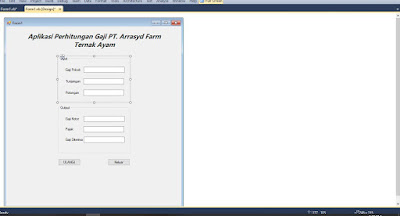










0 komentar:
Posting Komentar